加载导出的日记帐分录
在事务匹配中,可以将调整或事务导出为双栏日记帐分录,然后可以将该分录导入您的 ERP 系统或数据导出文件。使用数据集成,可以创建与 Account Reconciliation 日记帐调整源系统关联的数据源,然后将分录加载到数据导出应用程序中。在集成中导出分录时,将导出所有处于“打开”状态并且满足应用的全部筛选条件的调整和事务。
要加载导出的日记帐分录:
- 从数据集成主页的操作菜单中,选择应用程序。
- 创建源 Account Reconciliation 日记帐调整应用程序。
完成以下信息:
- 从数据集成主页中,单击操作,然后选择应用程序。
- 在应用程序页上,单击
 (“添加”图标)。
(“添加”图标)。 - 在创建应用程序页上,从类别中选择数据源。
- 从类型中,选择 Account Reconciliation 日记帐调整。
- 从应用程序中,选择“Account Reconciliation 日记帐调整”应用程序。
-
(可选)在前缀中,指定一个前缀以确保应用程序名称唯一。
前缀最多支持十个字符。
-
单击确定。
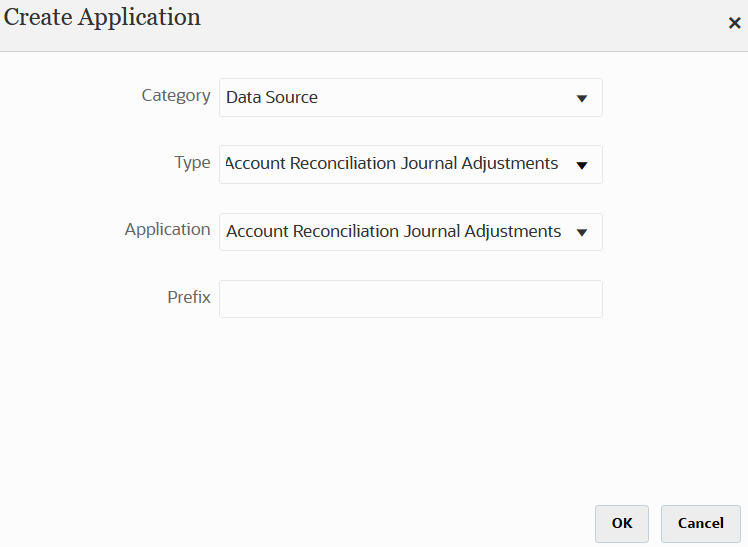
- 创建目标应用程序。
- 从数据集成主页中,单击操作,然后选择应用程序。
- 在应用程序页上,单击
 (“添加”图标)。
(“添加”图标)。 - 在创建应用程序页上,单击类别,然后选择数据导出。
- 从类型中,选择数据导出到文件。
- 从应用程序中,选择要将调整导出到的目标应用程序。
-
(可选)在前缀中,指定一个前缀以确保应用程序名称唯一。
前缀最多支持十个字符。
-
单击确定。
- 从应用程序页中,单击应用程序右侧的
 ,然后选择应用程序详细信息。
,然后选择应用程序详细信息。 - 选择维选项卡。
- 在应用程序详细信息部分的名称字段中,指定自定义应用程序的名称。
- 选择维详细信息选项卡。
- 单击添加。
- 在维名称中,输入帐户维的名称,然后在目标维类和数据表列名称字段中指定帐户。
在目标维类中指定帐户时,值帐户将自动预先填入数据表列名称字段。
在此步骤中,您能够创建目标应用程序中未定义的维。您必须创建“帐户”维名称,并将其与“帐户”目标维类(这是由维类型定义的属性)相关联。您还要将其与“帐户”数据表列名称相关联,该名称标识了临时表中列的表列名称。数据集成需要这些定义。
您无需创建“金额”维,因为它是“映射维”页上的默认设置。
您可以根据需要创建其他维名称,例如 UD1 到 UD20 或“实体”。
- 在源“Account Reconciliation 日记帐调整”源应用程序与“数据导出到文件”或 ERP 应用程序之间创建集成。
请完成以下操作
-
从数据集成主页中,单击
 ,然后选择集成。
,然后选择集成。此时将在“创建集成”视图中显示“常规”页。
- 在名称和说明中,输入 Account Reconciliation 日记帐调整事务集成的名称和说明。
-
在位置中,输入新位置名称,或者选取现有位置来指定从何处加载数据。
-
单击
 (选择源)。
(选择源)。 -
从选择源页中,单击 Account Reconciliation 日记帐调整源应用程序。
-
单击
 (选择目标)。
(选择目标)。 -
从选择目标页中,选择数据导出文件应用程序或 Oracle ERP Cloud 应用程序。
-
单击保存。
-
- 选择映射维。
添加 Account Reconciliation 日记帐调整数据源时,“维详细信息”选项卡上将自动填充应用程序中的维。
- 从导入格式中,选择要用于集成的导入格式的名称。
还可以添加用户定义的导入格式名称。
- 选择维详细信息选项卡。
- 映射维名称列中目标维类列的值为常规的所有维名称,然后单击保存。
- 从数据集成主页中,单击集成右侧的
 ,然后选择映射成员
,然后选择映射成员 - 在映射成员页上,在“Account Reconciliation 日记帐调整”源列和自定义目标应用程序列之间映射成员。
请勿为“数据”维添加映射。
- 从数据集成主页中,单击 Account Reconciliation 日记帐调整/事务映射集成右侧的
 ,然后选择选项。
,然后选择选项。 - 单击筛选器选项卡。
- 单击
 。
。 - 在筛选器选项卡上,根据事务匹配类型完成所有参数。
可用参数:
-
类型 - 指定调节类型。
可用类型:
- 事务
- 调整
-
匹配类型 - 指定匹配类型 ID,例如“清除”。
匹配类型确定使用该匹配类型的帐户如何进行事务匹配流程。匹配类型确定要匹配的数据结构以及用于匹配的规则。此外,可以使用匹配类型将调整以文本文件形式作为日记帐分录导回到 ERP 系统。
-
数据源 - 指定事务匹配事务类型为“事务”时的数据源。
当事务匹配事务类型为“调整”时,将此字段留空。
数据映射中显示的数据源名称实际来源于事务匹配数据源。下拉列表中所用的约定为匹配类型名称:数据源名称。
例如,应用程序选择可能包括:
- InterCo3:AR
- InterCo3:AP1 3
- Bank BAI:BAI_Bank_File
- Bank BAI:GL
- INTERCO2:AR
- INTERCO2:AP
- INTERCO:AR 8
- INTERCO:AP 9
- CLEARING:CLEARING
-
筛选器 - 如果将类型选为“事务”,则指定用于事务的筛选器名称。
在 Account Reconciliation 的数据源配置中定义筛选器,如下所示:
如果将“类型”选为调整,则以 JSON 格式指定筛选器值。
您可以在导出要应用调整的日记帐时选择特定事务类型和/或会计日期。
要指定用于调整的筛选器,请使用筛选器字段选择以下内容:
-
(调整)类型 - 指定可用于上一步中选择的匹配类型的调整类型。您可以指定一个或多个值。如果您未选择值,则将使用默认值全部。
-
调整日期 - 指定操作数和日期值(使用日期选择器选择日期)。可用于筛选的操作数包括:EQUALS、BEFORE、BETWEEN 和 AFTER。
日期格式必须为 YYYY-MM-DD。如果您使用 EQUALS、BEFORE 和 AFTER 操作数,请使用 JSON 格式
accountingDate,然后指定会计日期。如果您选择 BETWEEN 操作数,请使用 JSON 格式:fromAccountingDate(表示“起始”会计日期)toAccountingDate(表示“截止”会计日期)
下面是一些示例 JSON 格式:
{"adjustmentTypes" : ["Invoice Dispute","Coding Error"],"operator" : "BETWEEN", "fromAccountingDate" : "2022-02-01", "toAccountingDate" : "2022-02-10"}{"adjustmentTypes" : ["Invoice Dispute","Coding Error"],"operator" : "EQUALS", "accountingDate" : "2022-02-01"}{"operator" : "AFTER", "accountingDate" : "2022-02-01"}{"adjustmentTypes" : ["Invoice Dispute","Coding Error"]}
-
- 从数据集成主页中,选择 Account Reconciliation 日记帐调整/事务映射集成,然后单击 Account Reconciliation 日记帐调整数据源集成右侧的
 ,然后选择工作台。
,然后选择工作台。 - 在工作台中,通过执行集成来测试和验证数据,以确保正确加载数据,且您的数据正确无误。数据集成会转换并暂存要推送到 Oracle ERP Cloud 的数据。
有关使用 runIntegration 运行集成的信息,请参阅《在 Oracle Enterprise Performance Management Cloud 中使用 EPM Automate》中的 EPMAUTOMATE。此外,要将日记帐推送到 Oracle ERP Cloud,请参阅《在 Oracle Enterprise Performance Management Cloud 中管理“数据管理”》中的“将实际值回写到 Oracle ERP Cloud - Oracle General Ledger”。